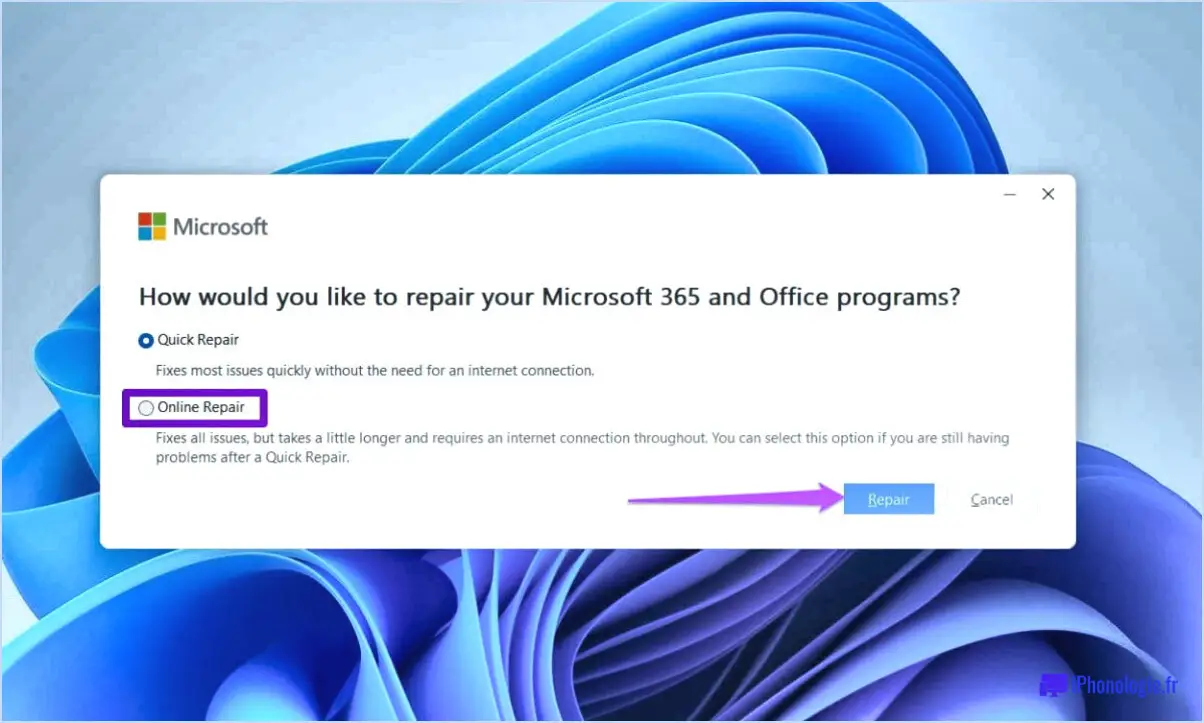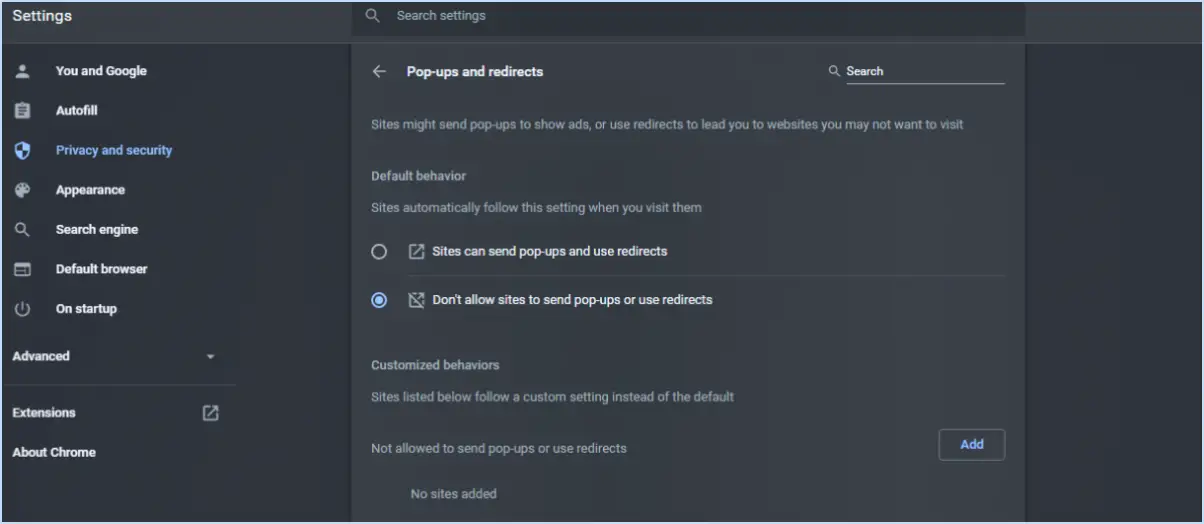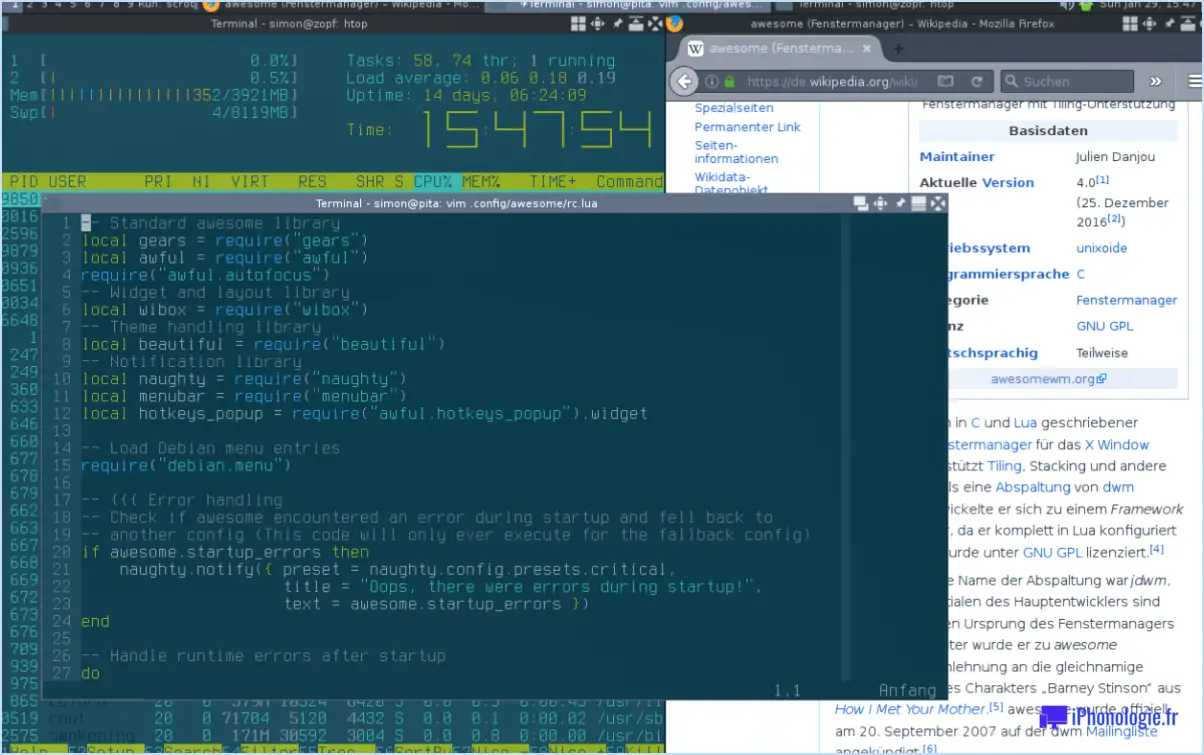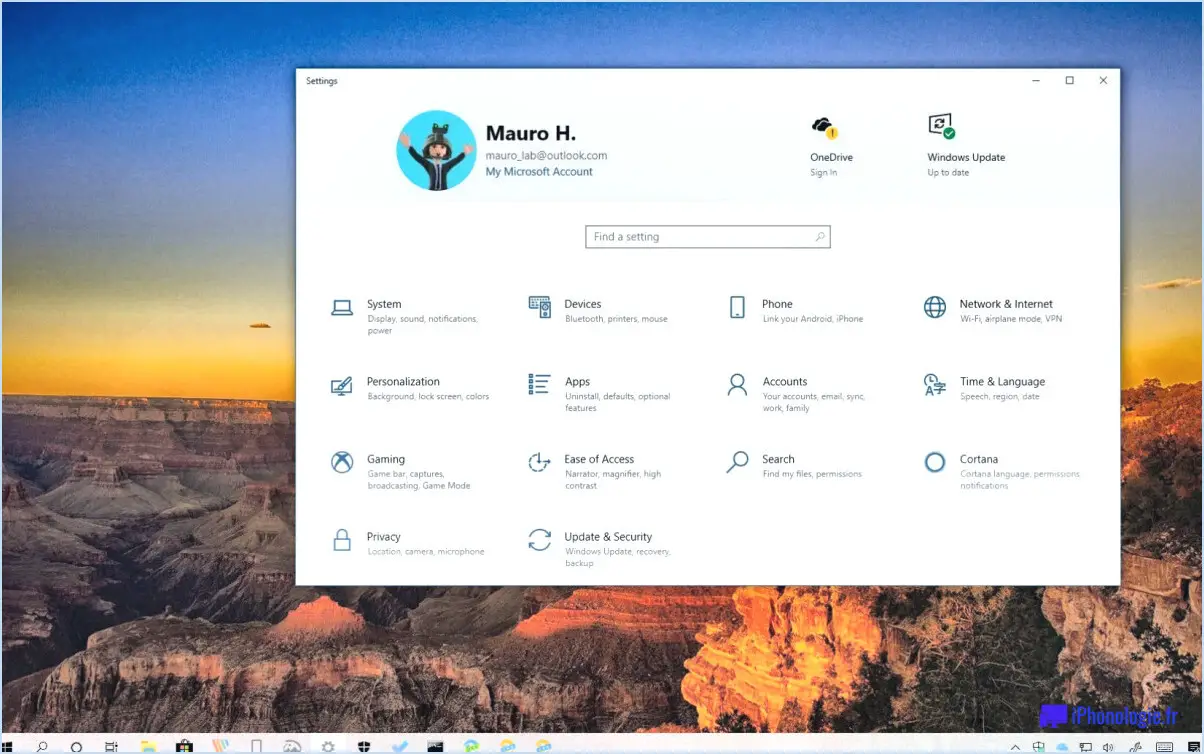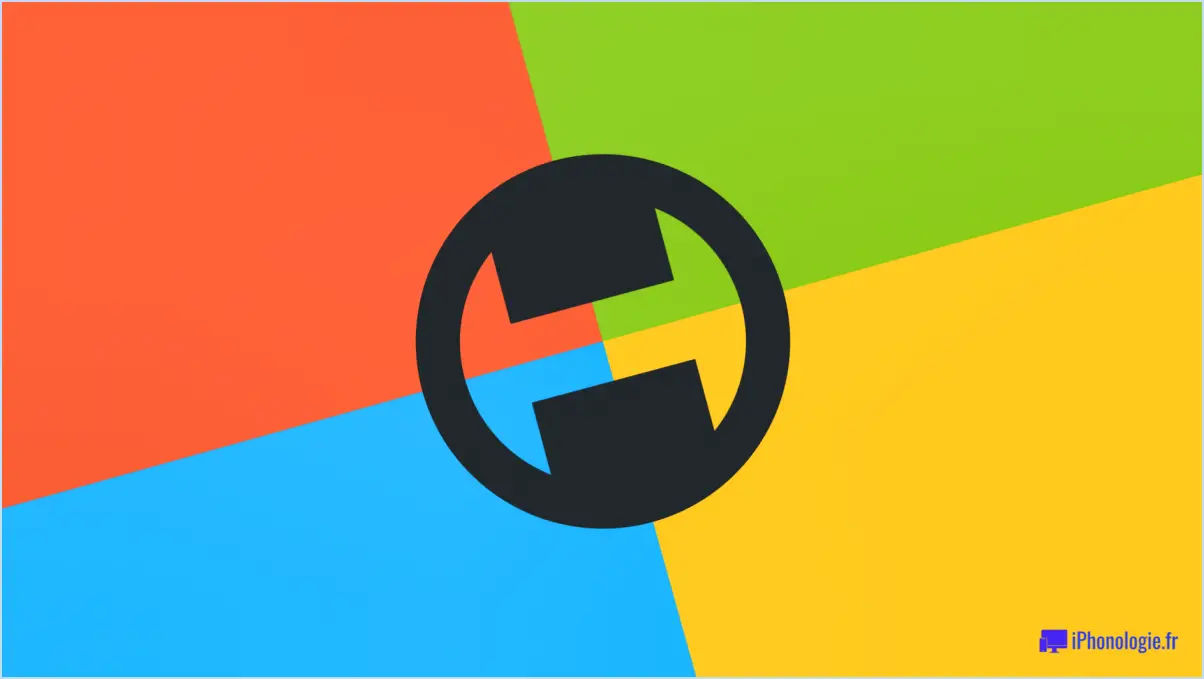Zoom : Comment éviter que votre statut ne soit réglé sur « absent » ?
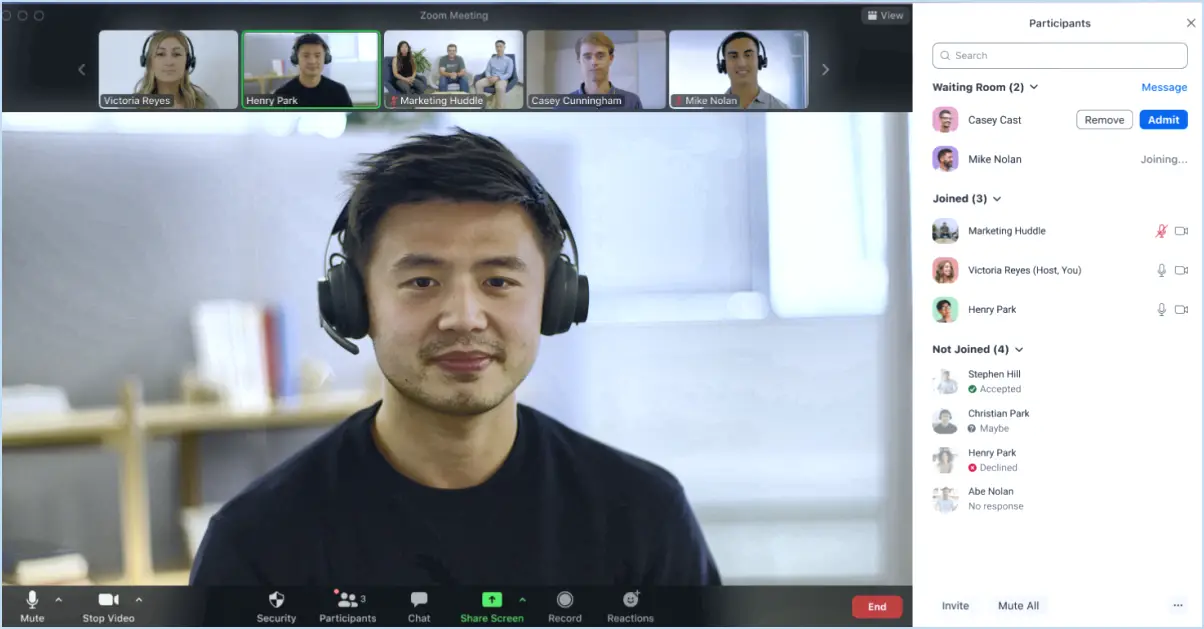
Pour éviter que votre statut ne soit réglé sur « Absent » dans Zoom, vous pouvez suivre ces deux méthodes simples :
- Modifiez manuellement votre statut : Prenez le contrôle de votre statut en le mettant manuellement à « Disponible » lorsque vous êtes prêt à revenir en ligne. Pour ce faire, cliquez sur votre photo de profil ou sur vos initiales dans le coin supérieur droit de l'application Zoom. Un menu déroulant s'affiche, indiquant votre statut actuel. Sélectionnez « Disponible » pour indiquer que vous êtes actif et prêt à participer à des réunions ou à répondre à des messages. Ce faisant, vous vous assurez que Zoom ne mettra pas automatiquement votre statut sur « Absent ».
- Utilisez la fonction « Ne pas déranger » : Zoom offre une fonction pratique « Ne pas déranger » qui vous permet de garder le contrôle de votre statut et d'éviter les notifications indésirables. Lorsqu'elle est activée, cette fonction empêche les messages entrants, les notifications de chat et les changements d'état d'interrompre votre travail. Pour activer la fonction « Ne pas déranger », cliquez sur votre image de profil ou sur vos initiales, allez dans « Statut », puis sélectionnez « Ne pas déranger » dans le menu déroulant. Cette fonction maintiendra votre statut inchangé jusqu'à ce que vous le remettiez manuellement sur « Disponible ».
En utilisant ces deux méthodes, vous pouvez gérer efficacement votre statut Zoom et éviter les paramètres automatiques « Absent ». La mise à jour de votre statut permet à vos collègues et contacts de savoir quand vous êtes disponible pour communiquer et collaborer, ce qui améliore la productivité et la communication au sein de votre réseau Zoom.
N'oubliez pas que le fait de régler manuellement votre statut sur « Disponible » empêche non seulement qu'il passe à « Absent », mais permet également aux autres de savoir que vous êtes en ligne et prêt à interagir. En revanche, l'option « Ne pas déranger » est particulièrement utile lorsque vous avez besoin d'une concentration ininterrompue lors de réunions, de présentations ou de tâches professionnelles critiques.
En résumé, profitez des fonctionnalités de Zoom pour garder le contrôle de votre statut et optimiser votre présence en ligne. Mettez manuellement votre statut à « Disponible » lorsque vous êtes de nouveau en ligne et utilisez la fonction « Ne pas déranger » lorsque vous avez besoin de rester concentré sans être dérangé. Ces pratiques simples mais efficaces vous permettront de rester connecté et engagé lorsque vous utiliserez Zoom pour tous vos besoins de communication virtuelle.
Comment garder son statut disponible sur Zoom?
Pour garder votre Zoom toujours disponible, envisagez les méthodes suivantes :
- Ordinateur dédié: Utilisez un ordinateur dédié pour Zoom, en veillant à ce qu'il reste en ligne et connecté, ce qui permet aux autres de voir votre statut.
- Garder la webcam allumée: Laissez votre webcam allumée pendant les heures de travail ou lorsque vous souhaitez être accessible. Cela indique visuellement votre disponibilité.
- Statut Hero: Utilisez des outils comme Status Hero, qui met automatiquement à jour votre statut Zoom en fonction de votre activité actuelle.
Quelle que soit la méthode que vous préférez, restez disponible pour une communication sans faille et un accès facile lorsque d'autres personnes ont besoin de vous joindre.
Que signifie l'absence d'une personne sur Zoom?
Lorsque quelqu'un est absent sur Zoom cela signifie qu'il est non disponibles pour participer à la réunion. Zoom est une plateforme de vidéoconférence populaire qui facilite les réunions et les collaborations à distance. Si un participant est absent, il se peut qu'il ne participe pas activement à la réunion ou qu'il ait temporairement quitté son ordinateur ou son appareil. Il est important de respecter son absence et d'attendre son retour ou de poursuivre la discussion avec les participants disponibles.
Comment empêcher mon Zoom de s'éteindre?
Pour empêcher Zoom de s'éteindre, suivez les étapes suivantes :
- Veillez à ce que la batterie soit complètement chargée : Assurez-vous que la batterie de votre appareil est complètement chargée avant de commencer une session Zoom.
- Ajustez les réglages de l'appareil : Personnalisez les réglages de votre appareil pour prolonger le délai avant qu'il n'éteigne automatiquement l'écran ou ne passe en mode veille pendant l'utilisation de Zoom.
N'oubliez pas de maintenir une connexion internet stable pour des sessions Zoom ininterrompues.
Combien de temps avant que Zoom ne disparaisse?
Le statut "absent" de Zoom est généralement déclenché automatiquement après 5 minutes d'inactivité. Cependant, il est essentiel de noter que la durée spécifique peut varier en fonction des paramètres configurés par l'organisation ou l'utilisateur. Ce statut indique que l'utilisateur est temporairement indisponible ou inactif sur la plateforme. Il convient de mentionner que le développement et les mises à jour des fonctionnalités de Zoom sont permanents et visent à améliorer continuellement l'expérience de l'utilisateur. Ainsi, la durée de l'absence peut être modifiée lors de futures mises à jour. Pour obtenir les informations les plus précises, il est recommandé de se référer à la documentation officielle de Zoom ou aux ressources d'assistance.
La fonction "Ne pas déranger" est-elle compatible avec Zoom?
Oui, Do Not Disturb dispose d'un zoom. Vous pouvez l'utiliser pour zoomer sur une zone de l'écran ou faire un zoom arrière pour voir une plus grande partie de l'écran à la fois.
Comment savoir si quelqu'un vous regarde sur Zoom?
Pour savoir si quelqu'un vous regarde sur Zoom, soyez attentif aux indices suivants :
- Mouvement des yeux: Soyez attentif à tout mouvement des yeux de l'autre personne. S'il semble balayer l'écran ou établir un contact visuel direct, il se peut qu'il vous regarde.
- Orientation de la tête: Observez si sa tête est orientée dans votre direction. S'il vous regarde directement, il est probable qu'il se concentre sur votre flux vidéo.
- Expressions faciales: Remarquez s'ils réagissent à ce que vous dites par des expressions faciales telles qu'un hochement de tête ou un sourire. Cela indique qu'ils sont engagés et qu'ils vous regardent.
- Communication directe: Si vous en avez l'occasion, interagissez directement avec eux. S'ils vous répondent rapidement et de manière appropriée, cela signifie qu'ils vous accordent de l'attention.
N'oubliez pas que les préférences individuelles peuvent varier. Utilisez donc ces conseils comme des indications générales pour déterminer si quelqu'un vous regarde lors de vos conversations sur Zoom.
Comment puis-je modifier mes paramètres Zoom de manière permanente?
Pour modifier vos paramètres Zoom de façon permanente, ouvrez la fenêtre l'application Zoom et naviguez jusqu'à Paramètres. Dans le menu Paramètres, vous trouverez diverses options pour personnaliser votre expérience Zoom en fonction de vos préférences. Voici un guide étape par étape pour vous aider à effectuer ces changements :
- Lancer Zoom: Ouvrez l'application Zoom sur votre appareil.
- Accéder aux paramètres: Cliquez sur votre photo de profil ou vos initiales dans le coin supérieur droit. Dans le menu déroulant, sélectionnez Paramètres.
- Modifier les paramètres: Dans la fenêtre Paramètres, vous pouvez régler une série d'options, telles que l'audio, la vidéo, les notifications et les préférences générales.
- Sauvegarder les modifications: Une fois que vous avez effectué les ajustements souhaités, n'oubliez pas de cliquer sur Sauvegarder pour vous assurer que vos modifications sont appliquées de manière permanente.
En suivant ces étapes, vous pouvez personnaliser vos paramètres Zoom pour améliorer votre expérience de vidéoconférence.
L'hôte de Zoom peut-il voir ce que vous faites?
Oui, Zoom peut voir ce que vous faites si vous êtes en réunion. Cependant, lorsque vous n'êtes pas en réunion, Zoom ne peut pas voir ce que vous faites. Gardez à l'esprit que pendant les réunions actives, votre vidéo, votre audio et votre partage d'écran sont visibles par l'hôte et les autres participants. Lorsque la réunion se termine, cette visibilité est interrompue. Il est essentiel d'être attentif à vos actions lors d'une réunion Zoom afin de préserver la confidentialité et le professionnalisme.